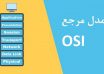آموزش کامل و تصویری مسدود کردن پیام های ناخواسته در ویندوز ( 2019 ) | با ما همراه باشید …
مسدود کردن پیام های ناخواسته در ویندوز
آیا همواره بر روی ویندوز خود پیام های مزاحم مشاهده میکنید و دائم آن ها را میبندید اما بازهم این پیامها نشان داده میشوند ؟
در این پست به شما دوستان آموزش میدهیدم که به چه صورت این پیام های ناخواسته را غیرفعال کنید .
جهد مسدود کردن این پیام های ناخواسته مراحل زیر را دنبال نمایید :
1_ابتدا چک کنید که آیا بر روی کامپیوتر شما آنتی ویروس نصب شده است یا خیر .
نکته : شما میتوانید از آنتی ویروس بسیار قدرتمند و رایگان AVG free Edition استفاده کنید .
2_حال بررسی کنید که آیا برنامه Windows Defender شما فعال است ؟
برای این کار وارد Start ویندوز شوید و عبارت Windows Defender را وارد کنید .
آن را فعال کرده و صبرکنید تا کل کامپیوتر را اسکن نماید .
موقعی که این کار انجام شود ویندوز شما از ویروس ها و بد افزار ها در امان است .
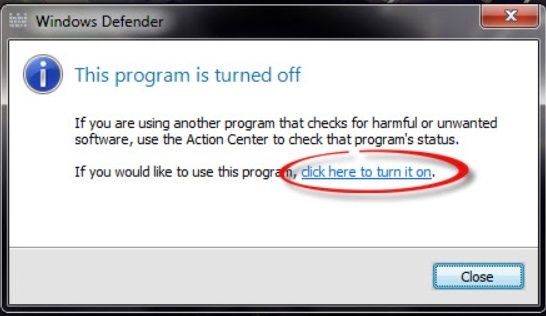
3_اگر فایروال ویندوز شما خاموش است ، آن را فعال کنید .
مراحل روشن کردن FireWall مانند قبل میباشد با این تفاوت که فایروال در بخش System and Security قرار دارد .
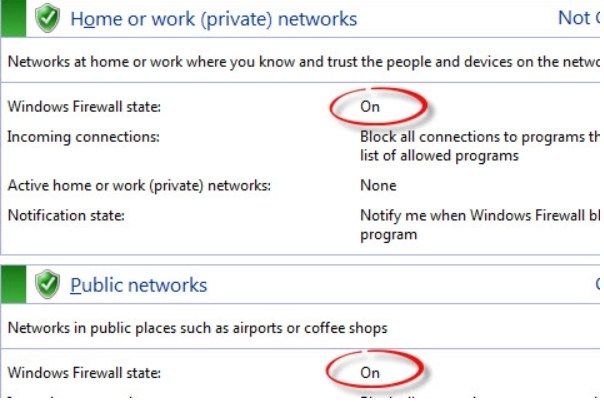
4_همیشه ویندوز خود را آپدیت کنید تا بیشتر پیام های ناخواسته آن پاک شود .
آدرس ورود به بخش ویندوز آپدیت : Control Panel —> System and Security —> Windows Update
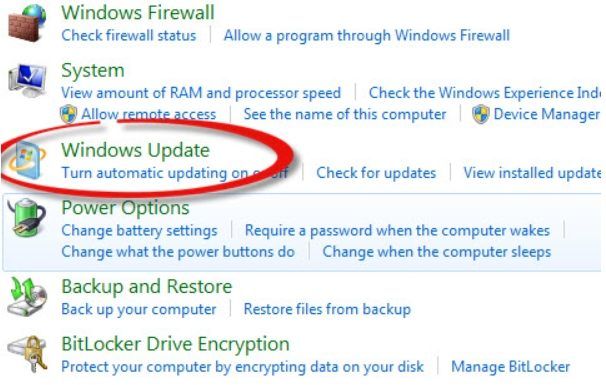
5_آخرین راه این است که از نرم افزار Spy Bot Search and Destroy استفاده کنید .
اجازه دهید برنامه ذکر شده ویندوز شما را به صورت کامل اسکن کرده و تمام بد افزارها و نرم افزارهای مخرب را شناسایی و پاک کند .